8 Lösungen zur Behebung von Kameraverwacklungen auf dem iPhone 15
Wackelt die Kamera Ihres iPhone 15 und ist unscharf? In diesem Leitfaden finden Sie die Lösungen für das iPhone 15-Kamera-Wackelproblem.

Oct 15, 2025 • Archiviert an: iOS Probleme beheben • Bewährte Lösungen
Die iPhone-Serie von Apple hat die Messlatte mit jeder neuen Iteration immer höher gelegt. Das iPhone 15 ist das neueste Schmuckstück in dieser illustren Reihe. Es verfügt über eine Reihe von hochmodernen Funktionen, unter denen das fortschrittliche Kamerasystem besonders hervorsticht. Dennoch kann es gelegentlich zu Störungen kommen, die das einwandfreie Benutzererlebnis beeinträchtigen.
Ein solches Problem ist das Verwackeln der iPhone 15 Kamera, das bei einigen iPhone 15 Benutzern auftritt. In diesem umfassenden Artikel gehen wir auf die möglichen Ursachen für das Verwackeln der iPhone 15 Kamera ein. Wir stellen Ihnen eine Sammlung von acht praktischen Lösungen vor, um dieses Problem zu lösen.
Teil 1: Warum wackelt die Kamera meines iPhone 15 beim Fotografieren?
Die Einführung des iPhone 15 hat eine Welle der Vorfreude ausgelöst. Das neueste Angebot von Apple ist mit einer Reihe bahnbrechender Funktionen ausgestattet. Es verfügt über ein ausgeklügeltes Kamerasystem, das Ihr Fotografiererlebnis aufwertet. Einige Benutzer sind jedoch mit einem Problem konfrontiert worden: Die Kamera wackelt bei den Aufnahmen. Im Folgenden finden Sie Faktoren, die zum Verwackeln der iPhone 15 Pro Kamera beitragen können:
1. Optische und digitale Bildstabilisierung
Ein Eckpfeiler der Kamera des iPhone 15 liegt in den fortschrittlichen Stabilisierungsmechanismen. Optische Bildstabilisierung (OIS) und digitale Bildstabilisierung (DIS) arbeiten harmonisch zusammen. Ihre Aufgabe ist es, Bewegungen und Vibrationen entgegenzuwirken und so für klare und scharfe Bilder zu sorgen. Dennoch kann es manchmal zu Störungen kommen, die dieses Gleichgewicht stören.
2. Software-Störungen
Das Gleichgewicht zwischen Hardware und Software ist entscheidend für das ordnungsgemäße Funktionieren einer Handykamera. Gelegentlich können Software-Anomalien die Koordination der Stabilisierungsmechanismen beeinträchtigen. Infolgedessen kann es zu einem unerwünschten Verwackeln der Kamera kommen.
3. Sensor-Empfindlichkeit
Das iPhone 15 bietet eine bemerkenswerte Empfindlichkeit bei schlechten Lichtverhältnissen. Sie sorgt dafür, dass das Telefon auch in schwierigen Umgebungen lebendige Aufnahmen machen kann. Die erhöhte Sensibilität kann aber auch kleine Bewegungen verstärken. Dies kann möglicherweise zu einem Verwackeln der Kamera führen.
4. Benutzergewohnheiten und Griffigkeit
Es kommt auch darauf an, wie Sie Ihr iPhone beim Fotografieren halten und mit ihm umgehen. Dies kann ungewollt zum Verwackeln der Kamera beitragen. Selbst die kleinsten Handbewegungen können vergrößert werden, insbesondere wenn die hochauflösenden Sensoren des iPhone ins Spiel kommen.
Teil 2: Die 8 effizientesten und bewährtesten Lösungen für das Verwackeln der iPhone 15 Kamera
Nachdem wir nun die Gründe für die Probleme mit der iPhone 15 Pro-Kamerafokussierung kennen, ist es an der Zeit, Lösungen zu finden. Wir werden acht effiziente und bewährte Abhilfemaßnahmen durchgehen. Diese wurden entwickelt, um das lästige Problem des Verwackelns der Kamera zu lösen. Im Folgenden finden Sie eine Zusammenfassung der 8 besten Möglichkeiten, um das Verwackeln der iPhone 15 Kamera zu beheben:
Lösung 1: Reinigen Sie das Objektiv der iPhone 15 Kamera
Einer der Gründe für das Problem mit dem Fokus der iPhone 15 Pro Kamera könnte eine verschmutzte Linse sein. Staub, Fingerabdrücke und Flecken können sich mit der Zeit auf dem Kameraobjektiv ansammeln. Selbst kleinste Schmutz- oder Ölflecken können zu unscharfen oder verschwommenen Bildern führen. Indem Sie das Objektiv reinigen, beseitigen Sie eine häufige Ursache für das Verwacklungsproblem.
Sie können ein Mikrofasertuch verwenden, um das Kameraobjektiv Ihres iPhone 15 zu reinigen. Außerdem sind diese weichen, fusselfreien Spezialtücher so konzipiert, dass sie empfindliche Oberflächen ohne Kratzer reinigen. Eine gute Empfehlung für ein Mikrofasertuch ist das Poliertuch von Apple. Wischen Sie das Kameraobjektiv mit dem Mikrofasertuch vorsichtig in kreisenden Bewegungen ab. Sie können in der Mitte beginnen und sich nach außen vorarbeiten, um die iPhone 15 Kamera zu reinigen.
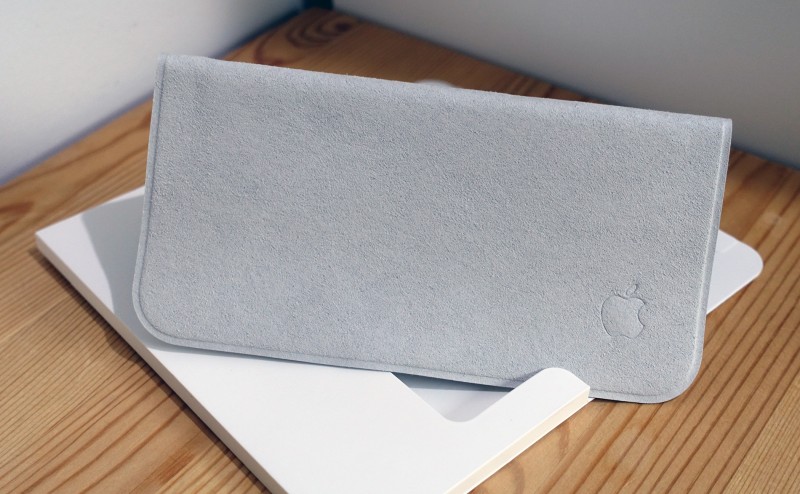
Lösung 2: Versuchen Sie das iPhone 15 Back Cover zu entfernen
Wenn die Kamera Ihres iPhone 15 zu wackeln scheint, ist es vielleicht an der Zeit, eine eher unkonventionelle Lösung zu finden: Die Entfernung der Rückabdeckung. Das klingt vielleicht etwas unorthodox, aber das Ziel ist es, jeglichen Druck zu reduzieren, der zu dem Problem beitragen könnte. Indem Sie die rückseitige Abdeckung entfernen, machen Sie einen Schritt zur Wiederherstellung der Stabilität der Kamera Ihres iPhone 15.
Lösung 3: Erzwungenes Schließen der Kamera-App
Manchmal liegt die Antwort auf ein scheinbar komplexes Problem in einer einfachen Handlung. Wenn die Kamera Ihres iPhone 15 zu wackeln scheint, benötigen Sie möglicherweise einen virtuellen Neustart. Apps auf Ihrem iPhone können gelegentlich Störungen aufweisen, die zu unerwartetem Verhalten führen.
Apps auf Ihrem iPhone können gelegentlich Störungen aufweisen, die zu unerwartetem Verhalten führen. Dies entfernt alle softwarebedingten Probleme, die das iPhone 15 Pro Kamera-Wackelproblem verursachen können. Führen Sie die folgenden Schritte aus, um das Schließen der Kamera-App zu erzwingen:
- Schritte: Öffnen Sie den App Switcher, indem Sie von unten zur Mitte des Bildschirms wischen. Wischen Sie dann in der Liste der verschiedenen Apps im App-Switcher nach links oder rechts, um die Kamera-App zu erreichen. Wenn Sie sich in der Kamera-App befinden, wischen Sie sie nach oben, um sie zwangsweise zu schließen und öffnen Sie sie erneut, um zu überprüfen, ob alle Probleme behoben sind.
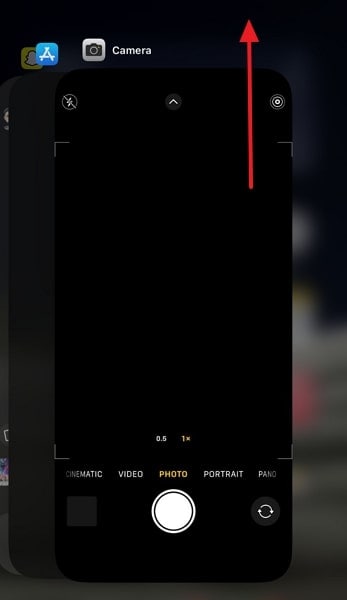
Lösung 4: Neustart des iPhone 15 durchführen
Ein Neuanfang kann oft Wunder bewirken, um verwirrende Probleme zu lösen. Wenn die Kamera Ihres iPhone 15 unscharf ist, könnte ein Neustart die Lösung sein. Bei Smartphones kann es zu Störungen in der Software kommen, die die normale Funktion beeinträchtigen.
Der Neustart Ihres iPhone 15 schließt alle laufenden Prozesse und leert den Speicher des Geräts. Er hilft bei der Entfernung von vorübergehenden Problemen, die ein Verwackeln der Kamera verursachen. Befolgen Sie die unten angegebenen Schritte, um Ihr iPhone neu zu starten:
- Schritt 1: Halten Sie auf Ihrem iPhone 15 die Seitentaste und die Leiser-Taste gleichzeitig für eine Weile gedrückt. Lassen Sie die Tasten los, sobald der Ein/Aus-Schieberegler auf dem Bildschirm erscheint.
- Schritt 2: Ziehen Sie den Schieberegler "Zum Ausschalten schieben" nach rechts, um Ihr iPhone 15 auszuschalten. Lassen Sie nun etwas Zeit verstreichen und starten Sie das Gerät über die "Seite" neu.
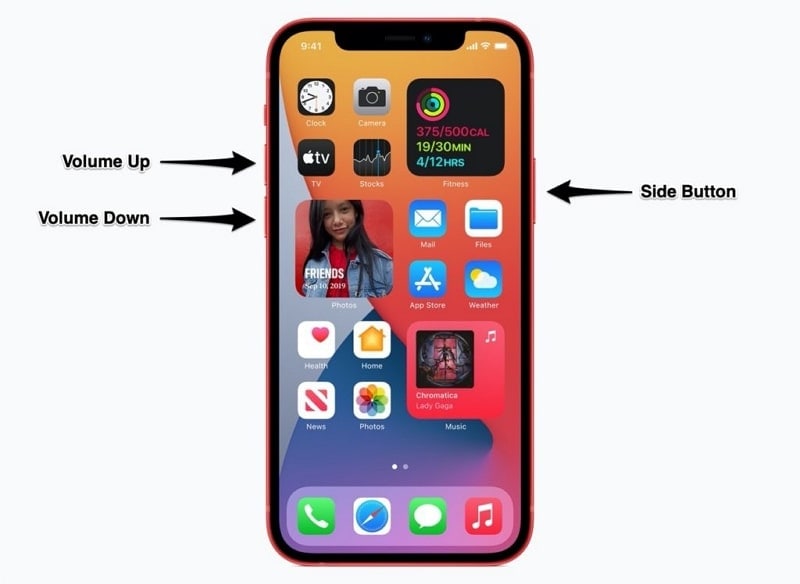
Lösung 5: Deinstallieren Sie die Kamera-Apps von Drittanbietern
Es gibt eine Vielzahl von Kamera-Apps, die Ihr Fotoerlebnis verbessern. Wenn die Kamera Ihres iPhone 15 jedoch grundlos wackelt, könnte der Übeltäter eine Drittanbieter-App sein. Kamera-Apps von Drittanbietern können mit der nativen Kamera-App Ihres iPhone 15 in Konflikt geraten.
Wenn Sie diese Anwendungen deinstallieren, beseitigen Sie potenzielle Störquellen. Hier sind die Schritte zur Deinstallation einer Drittanbieter-App und zur Behebung des iPhone 15 Pro Max-Kamera-Wackelproblems:
- Schritt 1: Navigieren Sie zu der Kamera-App eines Drittanbieters, die Sie auf Ihrem iPhone 15 auf dem Startbildschirm oder in der App-Bibliothek löschen möchten. Drücken und halten Sie dort die unerwünschte Kamera-App, die Sie löschen möchten. Es erscheint ein Menü, in dem Sie die Option "App entfernen" wählen können.
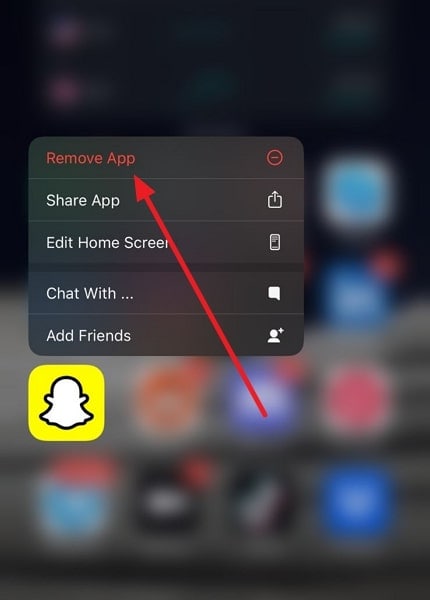
- Schritt 2: Tippen Sie dann auf die Schaltfläche "App löschen", um das Bestätigungsfenster aufzurufen. Sobald Sie auf die "Löschen" Schaltfläche tippen, wird die Anwendung von Ihrem iPhone 15 deinstalliert.
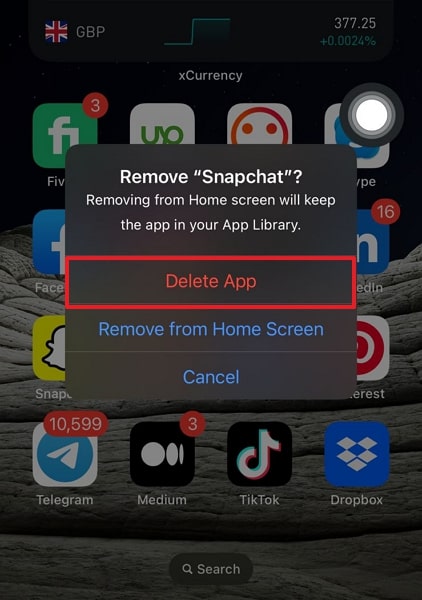
Lösung 6: Aktualisieren Sie die iPhone 15 iOS Firmware
Bei Software-Updates geht es nicht nur um das Hinzufügen neuer Funktionen. Es geht auch darum, bestehende Funktionen zu optimieren. Eine veraltete iOS-Firmware kann Bugs oder Störungen enthalten. Apple kann diese Probleme später durch Updates beheben. Indem Sie Ihr iPhone 15 aktualisieren, stellen Sie sicher, dass es mit der stabilsten und effizientesten Version von iOS läuft. Nachfolgend finden Sie die Schritte zum Aktualisieren der iPhone 15 iOS-Firmware:
- Schritt 1: Für ein Software-Update öffnen Sie "Einstellungen" auf Ihrem neuesten iPhone. Gehen Sie von hier aus auf "Allgemein" und wählen Sie dann die Option "Software-Update".
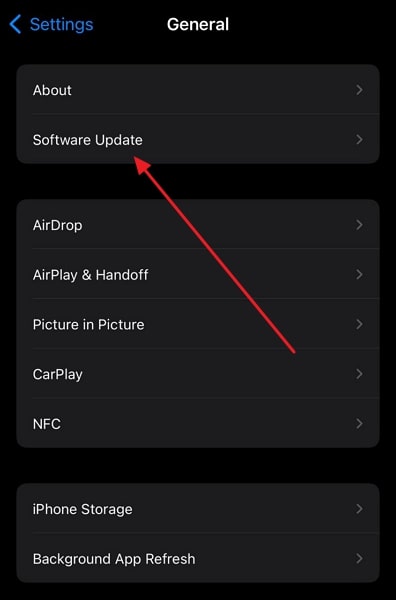
- Schritt 2: Bevor Sie das Update starten, stellen Sie sicher, dass Ihre Internetverbindung stabil ist. Sobald es stabil ist, klicken Sie auf die Schaltfläche "Jetzt herunterladen/Jetzt installieren". Warten Sie, bis Ihr iPhone 15 den Download- und Installationsprozess der neuesten iOS 17 Firmware abgeschlossen hat.
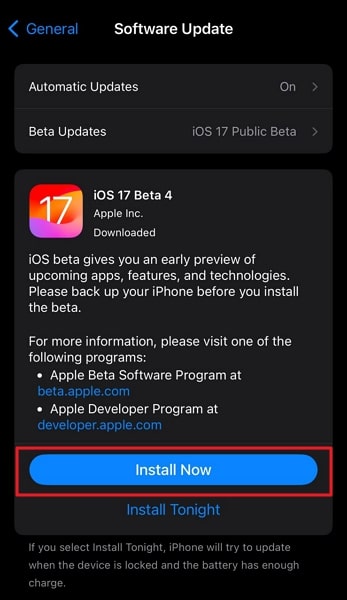
Lösung 7: Versuchen Sie, die Einstellungen des iPhone 15 zurückzusetzen
Mit der Zeit können sich benutzerkonfigurierte Einstellungen ansammeln und manchmal miteinander in Konflikt geraten. Dies kann zu unerwartetem Verhalten wie einem Verwackeln der Kamera führen. Wenn die Kamera Ihres iPhone 15 wackelt, ist es vielleicht an der Zeit, die Einstellungen Ihres Geräts zurückzusetzen.
Wenn Sie die Einstellungen Ihres iPhones zurücksetzen, werden sie auf die Standardwerte zurückgesetzt. Dadurch werden alle potenziellen Störquellen beseitigt. Hier sind die Schritte, um die Einstellungen Ihres iPhone 15 zurückzusetzen und das Problem mit dem Kamerafokus des iPhone 15 Pro zu beheben:
- Schritt 1: Öffnen Sie zunächst die Einstellungen Ihres iPhone 15 und tippen Sie auf "Allgemein". Scrollen Sie auf dem folgenden Bildschirm nach unten und tippen Sie auf die vorletzte Option, "iPhone übertragen oder zurücksetzen".
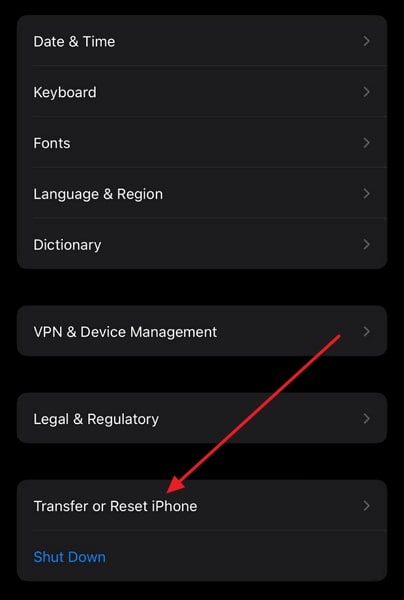
- Schritt 2: Drücken Sie anschließend auf "Zurücksetzen" und wählen Sie "Alle Einstellungen zurücksetzen". Hier werden Sie aufgefordert, Ihren Telefon-Passcode einzugeben. Bestätigen Sie schließlich das Zurücksetzen der Einstellungen, indem Sie auf "Alle Einstellungen zurücksetzen" tippen.
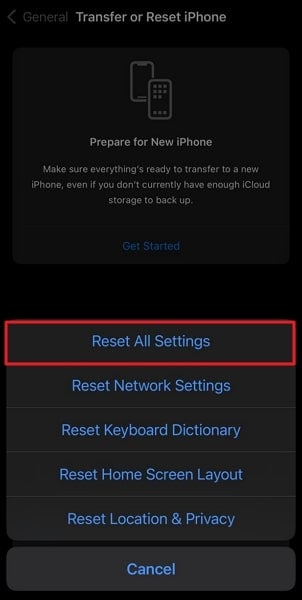
Lösung 8: Verwenden Sie ein zuverlässiges und effizientes iPhone 15 Systemreparatur Tool
Wenn das Verwackeln der Kamera Ihres iPhone 15 zu einem ständigen Problem wird, ist es vielleicht an der Zeit, sich an einen Spezialisten zu wenden. Wondershare Dr.Fone wurde entwickelt, um verschiedene softwarebezogene Probleme zu diagnostizieren und zu beheben. Es bietet fortschrittliche Tools zur Identifizierung und Behebung von Problemen, die mit Standardmethoden nicht gelöst werden können. Es verfügt über zwei leistungsstarke Reparaturmodi zur Behebung komplexer iOS-Systemfehler.
Mit Wondershare Dr.Fone können Sie Probleme wie das Verwackeln der iPhone 15 Pro Max Kamera ohne Datenverlust beheben. Neben der Reparatur von iOS-Systemproblemen ermöglicht es Ihnen auch, den Wiederherstellungsmodus/DFU-Modus frei zu aktivieren oder zu verlassen.
Wichtigste Funktionen von Wondershare Dr.Fone
- Mit Wondershare Dr.Fone können Sie Ihr iOS-Gerät aktualisieren und downgraden, ohne es zu jailbreaken.
- Es hat es seinen Nutzern ermöglicht, ihre iOS-Geräteprobleme schnell zu beheben, ohne dass technische Kenntnisse erforderlich sind.
- Mit Wondershare Dr.Fone können Sie Ihr iPhone kostenlos auf die neueste iOS Beta-Version aktualisieren.
Schritt-für-Schritt-Anleitung zum Verwackeln der iPhone 15 Kamera via Wondershare Dr.Fone
Da Wondershare Dr.Fone eine saubere und dynamische Oberfläche bietet, ist die Entfernung von iOS-Systemproblemen wie z.B. Kameraverwacklungen ein Kinderspiel. Nachfolgend finden Sie die Schritte, um das Verwackeln der iPhone 15 Kamera mit Wondershare Dr.Fone zu beheben:
- Schritt 1: Installieren Sie Wondershare Dr.Fone und verbinden Sie Ihr iPhone 15
Um Ihr iPhone 15 Kameraproblem zu beheben, installieren Sie Wondershare Dr.Fone von seiner offiziellen Webseite. Greifen Sie nach der Installation auf dieses robuste iOS Systemreparatur-Tool zu und wählen Sie im linken Bereich die Registerkarte "Toolbox". Suchen Sie dann unter den verfügbaren Tools das "Systemreparatur" Tool und starten Sie es.

- Schritt 2: Wählen Sie den Standard-Reparaturmodus
Nachdem Sie mit dem "Systemreparatur" Tool fortgefahren sind, wählen Sie "iPhone" als Gerätetyp und fahren Sie mit der Auswahl der "iOS Reparatur" Funktion fort. Um Datenverlust auf Ihrem iPhone zu vermeiden, tippen Sie auf "Standardmodus" und aktivieren Sie den Wiederherstellungsmodus, indem Sie die Anweisungen auf dem Bildschirm befolgen.

- Schritt 3: Download der kompatiblen Firmware
Nachdem Sie den Wiederherstellungsmodus auf Ihrem iPhone aktiviert haben, erkennt Wondershare Dr.Fone automatisch Ihr iPhone-Modell und zeigt Ihnen die entsprechenden Firmware-Optionen an. Suchen Sie dann die neueste Firmware für Ihr iPhone 15 und laden Sie sie herunter, indem Sie auf die "Download" Schaltfläche klicken.

- Schritt 4: Beheben Sie die Verwacklungsprobleme Ihres iPhone 15
Der Download der iOS 17-Firmware beginnt und wird überprüft, sobald sie vollständig heruntergeladen ist. Sobald Wondershare Dr.Fone den Verifizierungsprozess abgeschlossen hat, klicken Sie auf die Schaltfläche "Jetzt reparieren", um alle Probleme mit der iPhone 15 Kamera zu beheben.

Fazit
Zusammenfassend lässt sich sagen, dass wir bei unserer Suche nach Lösungen für das lästige iPhone 15 Pro Max-Kameraverwacklungsproblem verschiedene Optionen untersucht haben. Darunter haben wir eine Lösung gefunden, die über die herkömmlichen Lösungen hinausgeht. Wondershare Dr.Fone erweist sich als eine umfassende, zuverlässige und effiziente Wahl. Wenn die Präzision und Klarheit der Kamera Ihres iPhone 15 beeinträchtigt sind, bietet eine Speziallösung wie Wondershare Dr.Fone die Lösung.
Kategorien
Empfohlene Artikel
iPhone Probleme
- iPhone Hardware-Probleme
- iPhone-Tastaturprobleme
- iPhone-Kopfhörer-Probleme
- iPhone Touch ID funktioniert nicht
- Hintergrundbeleuchtung des iPhone reparieren
- Probleme mit der iPhone-Batterie
- iPhone Medien Probleme
- iPhone Mail Probleme
- Probleme beim iPhone Update
- iOS 19 oder iOS 26? Enthüllung der Geheimnisse von Apples kommendem Betriebssystem
- Software-Aktualisierung fehlgeschlagen
- iPhone hängt?
- Software-Update-Server konnte nicht kontaktiert werden
- iOS update Problem
- iPhone Verbindungs-/Netzwerkprobleme
- ● Daten verwalten & übertragen
- ● Daten wiederherstellen
- ● Bildschirm entsperren & aktivieren
- ● FRP-Sperre
- ● Die meisten iOS- und Android-Probleme beheben


























Julia Becker
staff Editor